2008-10-22 Wed アナログからデジタルへ【続きの3】 [Mac/PC]
今回の作業に併せてレコードクリーナーを購入した。audio-technicaのAT6017という製品だ。レコードクリーナーなんて買うの10年以上ぶりだなあ。レコード針で溝をなぞるんだから物理的にノイズが発生するのは避けられないので、まあ気休めみたいなものだけど昔ながらの儀式を行っておく。ターンテーブルにレコードをセットして回転数を合わせる。これを忘れると悲惨な音で再生されてしまう。


TTUSB05は本当に最低限の機能しか付いていないので全て手動で操作だ。スタートボタンを押したら勝手にセットされたレコードのサイズを読み取ってアームを曲の最初まで運び再生開始、なんて出来るはずもない。さすがに「アームを持ち上げたまま保持」「再生が終わったら自動でアームが戻る」という二つはできるが、シンプルにもほどがあるよなあ。
アームを再生位置まで運びそのままの位置で一旦止めて、針が落ちるタイミングに合わせてGarageBandの録音ボタンをクリックする。おお、あっけなく録音が始まったぞ。当然のことだがCDからのエンコードと違い録音時間=再生時間だから、今回のようにシングルレコードではなくLPレコードなんて録音したら拘束時間がそれだけ長くなるわけか。ころっと忘れてたな。再生が終わったらGarageBand側も録音を停止させる。
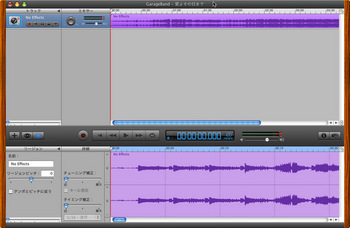
細かい調整も可能だが今回は曲の頭とお尻の無音部分をカットするだけにしておく。これもマウスを使って簡単にできた。さあ今度はiTunes側へ送るだけだ。その前にGarageBandの環境設定でiTunesへ書き出す際の設定をしておく必要があり、設定した情報はそのままiTunesへ送られる。後からiTunesの方で変更は可能なんだが、項目をブランクにしておいたら書き出しの途中でエラーメッセージが表示され失敗してしまった。三つある項目すべてに何か入力されていないとダメな仕様なのかも知れない。
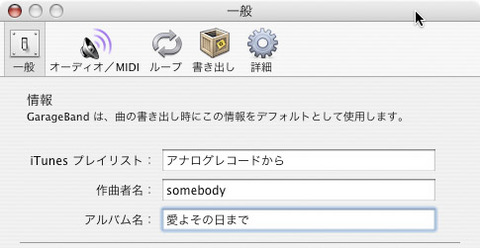
「共有」メニューから「iTunesに曲を送信」を選択すると勝手にiTunesが起動し送信が開始される。ファイルはAIFFオーディオファイル形式だ。
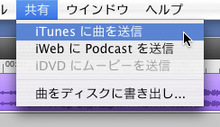
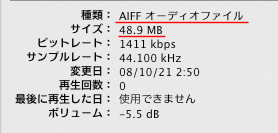
結構ファイルサイズは大きくなる。今回の曲は4分51秒だったが、再生時間、曲数などで当然ファイルサイズは変わる。参考までにiTunes上でAppleロスレス・オーディオとAACオーディオ形式に変換してみた(AACは192kbps、可変ビットレートを使う設定で)。ファイルサイズは元のAIFF形式で48.9MB、ロスレス形式で30.7MB、AAC形式では7.4MBだった。

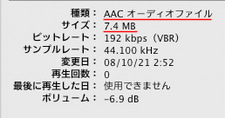
普段使っているiPod nanoは第1世代の4GBモデルという古さで、できるだけ曲数を持ち歩くためにAAC 192kbpsにしている。今回もそれに倣ってAACオーディオ形式に変換したものを転送し聴いてみた。うーん、アナログレコード特有のトレースノイズというかプチノイズがむしろ懐かしい気もする。カセットテープ式のウォークマンで聴いていた当時を思い出してしまった。ただピーク部分の音割れが少々気になる。この辺はGarageBandで録音する際に調整するしかないか。まだ操作がよく分からないんだが慣れるしかないな。
これでひとまずは終了。今後の課題はノイズと音割れを最小限にすることかな。実はこの後CD Spin Doctorでも同じ曲を録音してみた。このソフトにはノイズ軽減フィルタがあるので試してみたが、フィルタを有効にすると逆にノイズが強調されたり音質がこもった感じになったりと、期待どおりの結果を出すには時間がかかりそうだ。Audacityも試してみたい気もするし。ただ書いているうちにどんどん長くなってしまったのは誤算だった。もっと簡潔にまとめなきゃなあ。いずれまた、別の機会に。





コメント 0